Како се одјавити са Аппле ИД-а на Мац-у
Шта треба знати
- Иди на Системске поставке > Аппле ИД > Преглед > Одјава да се одјавим.
- Пријавите се на нови налог кликом Системске поставке > Пријава.
- Ако не знате лозинку претходног власника, замолите га да се одјави уместо вас или да се одјави даљински преко ицлоуд.цом
Овај чланак вас учи како да се одјавите са свог Аппле ИД-а на Мац-у и даје вам савете шта да радите ако је немогуће кликнути на поље за одјаву Аппле ИД-а.
Како се одјављујете са свог Аппле ИД-а?
Ако желите да се одјавите са свог Аппле ИД-а да бисте могли да пређете на други или једноставно нисте пријављени, процес је прилично једноставан. Ево где да тражите и шта да радите када се одјавите са свог Аппле ИД-а на Мац-у.
Кликните на Аппле лого у горњем левом углу екрана.
Кликните Системске поставке.
-
Кликните АпплеИД.

-
Кликните Преглед.
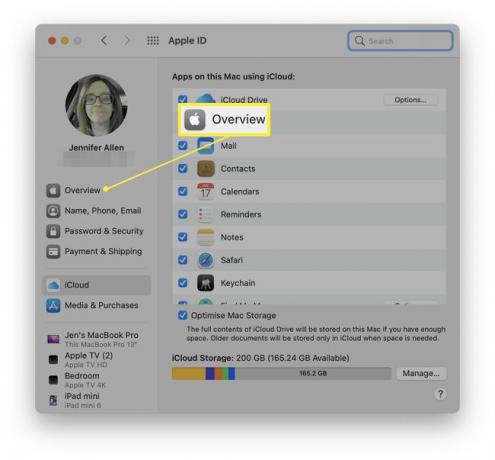
-
Кликните Одјава.
Ако сте раније користили иЦлоуд на свом систему, кликните Задржите копију да задржите постојеће податке за одабране апликације.
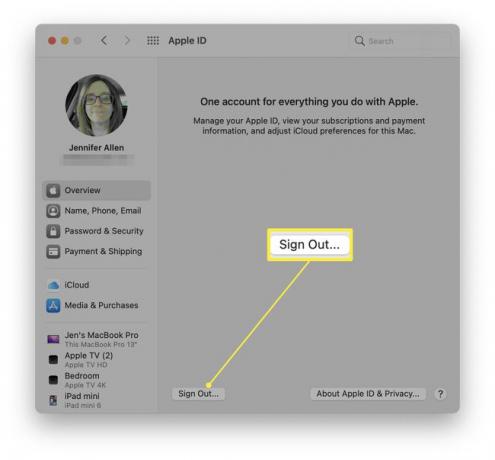
Унесите лозинку да бисте искључили Финд Ми Мац и кликните Настави.
Сада сте одјављени са свог Аппле ИД-а.
Како да се пријавим на други Аппле ИД на свом Мац-у?
Да бисте се пријавили на други Аппле ИД на свом Мац-у, пратите горња упутства да бисте уклонили постојећи налог, а затим пратите упутства овде да бисте се пријавили на други налог.
Кликните на Аппле лого у горњем левом углу екрана.
Кликните Системске поставке.
-
Кликните СигнИн.

-
Унесите своју Аппле ИД адресу е-поште и кликните Следећи.
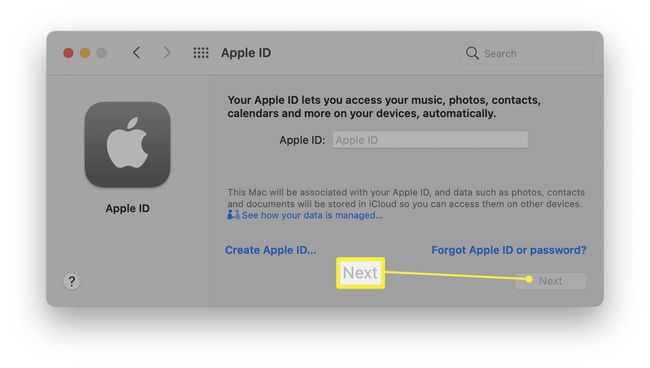
-
Унесите лозинку и кликните Следећи.
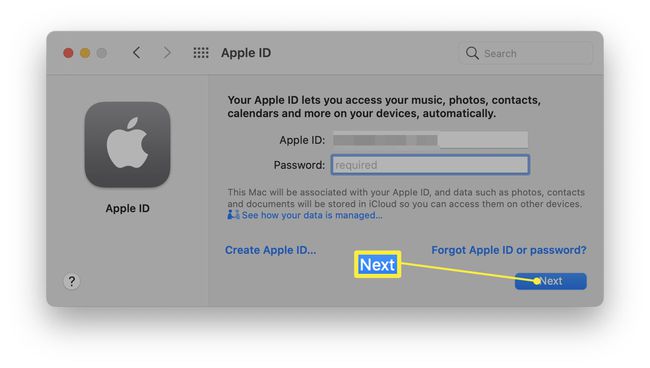
-
Унесите лозинку свог Мац-а и кликните У реду.
Можда ћете морати да унесете и лозинку за свој иПхоне.
Кликните Дозволи да бисте укључили Финд Ми Мац.
Сада сте пријављени.
Како да се решим туђег Аппле ИД-а на свом Мац-у?
Ако сте недавно купили или наследили Мац од некога, он можда није у потпуности уклонио свој Аппле ИД из система. Најлакши начин је да их натерате да се одјаве са система помоћу своје лозинке, али ако физички не могу да се вама и не желе да поделе своју лозинку, постоје и други начини за уклањање уређаја из рачун. Ево шта треба да урадите.
Мораћете да будете у контакту са особом чија је то лична карта.
Наведите особу на коју ћете се пријавити иЦлоуд преко веба.
-
Кликните Подешавања налога.
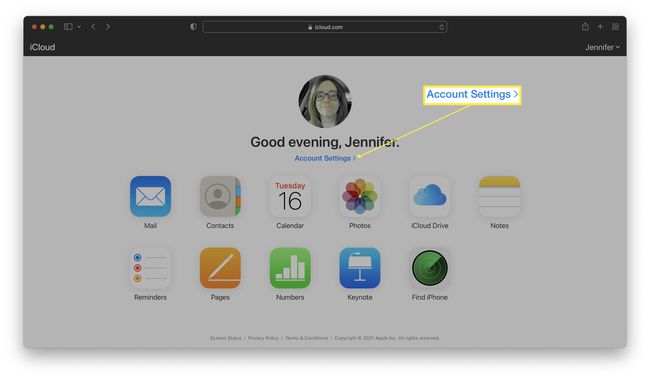
-
Кликните на уређај који треба да уклоне.
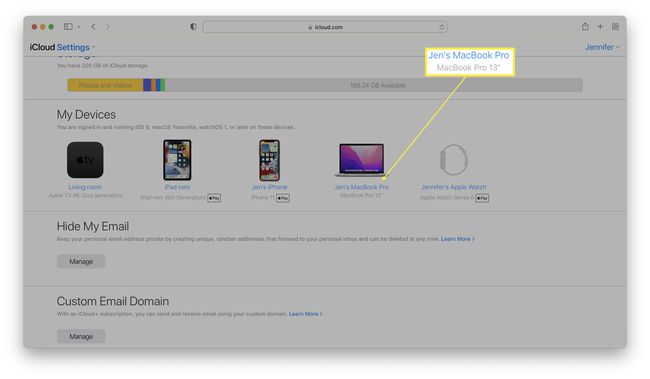
-
Кликните на к поред уређаја да бисте га уклонили са налога.
Алтернативно, они могу обрисати уређај преко Пронађите иПхоне > Сви уређаји.
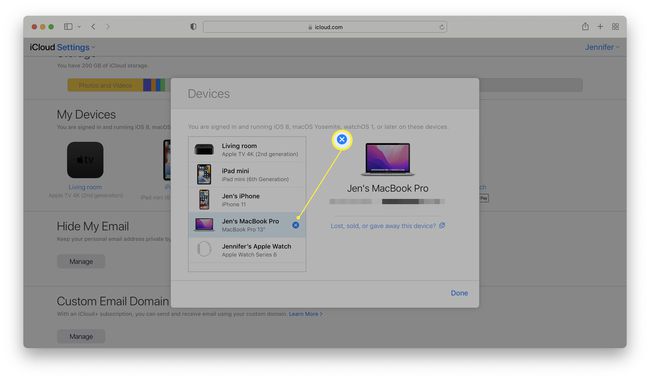
Зашто не могу да се одјавим са свог Аппле ИД-а на Мац-у?
Понекад је дугме за одјаву „засивљено“, што значи да не можете да кликнете на њега да бисте се одјавили. Ипак, постоје неки једноставни начини да решите овај проблем. Ево погледа на најбоље методе.
- Поново покрените свој Мац. Поновно покретање вашег Мац-а ће решити већину проблема, често вам омогућавајући да поново притиснете дугме.
- Проверите своју интернет везу. Ваш Аппле ИД треба да комуницира са Аппле серверима. Ако нисте на мрежи, можда нећете моћи да се одјавите.
- Искључите иЦлоуд резервну копију. Ако ваш Мац тренутно користи услуге иЦлоуд резервних копија, нећете моћи да се одјавите док је заузет ажурирањем било чега. Искључите га или сачекајте да се резервна копија заврши.
-
Искључите време екрана. Једна неуобичајена грешка значи да укључивање времена екрана може спречити да се одјавите. Кликните на Системске поставке > Време екрана > Искључи да бисте га искључили, а затим покушајте поново.
